CAD怎么用复制工具?
溜溜自学 室内设计 2022-09-26 浏览:406
大家好,我是小溜,CAD是一款自动计算机辅助设计软件,在制图的过程中,为了让整体的效率更高,我们经常会用到复制工具,在很多软件上我们也很喜欢使用复制,那么CAD怎么用复制工具?快来了解看看吧!
图文不详细?可以点击观看【CAD免费视频教程】
工具/软件
硬件型号:小米 RedmiBookPro 14
系统版本:Windows7
所需软件:CAD2007
方法/步骤
第1步
打开我们的CAD软件,我用的是2007版的,如图
第2步
打开后如下图,版本的不同界面也会有所不同
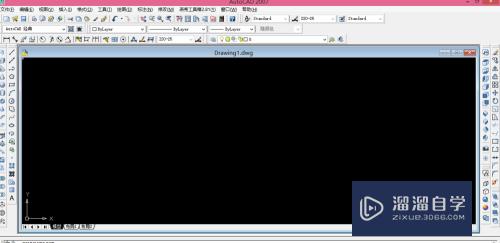
第3步
找到这个复制选项,这个其实很好用,也好理解哦


第4步
提示我们选择要复制的对象,在这之前我们先来画一个图形
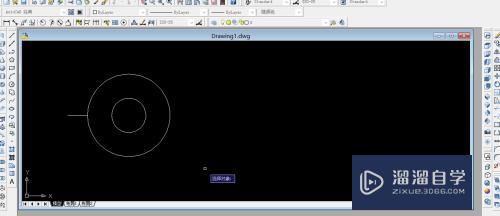
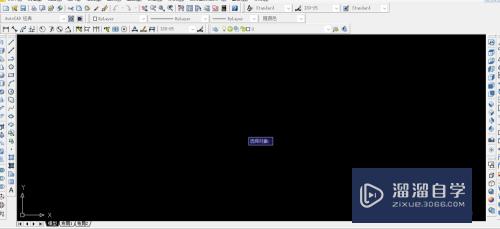
第5步
接着选择我们画的这个图形,提示我们指定基点
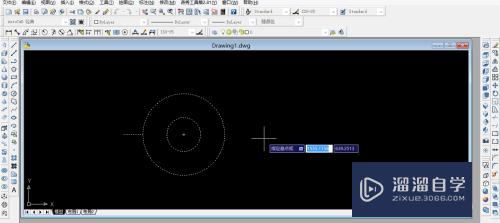
第6步
我们以圆心作为基点,点击圆心,向外移动光标,这样这个复制的图形就出来了
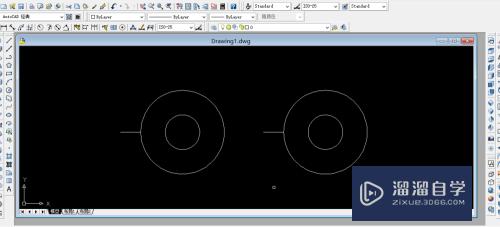
第7步
图形出来后,要按取消键,要不然命令还在哦
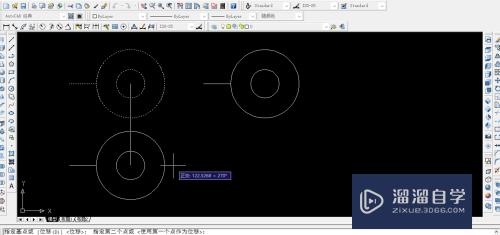
注意/提示
好啦,本次关于“CAD怎么用复制工具?”的内容就分享到这里了,跟着教程步骤操作是不是超级简单呢?更多关于软件使用的小技巧,欢迎关注小溜哦!
相关文章
距结束 06 天 06 : 09 : 54
距结束 01 天 18 : 09 : 54
首页








